win11桌面图标布局变乱怎么办 win11桌面图标布局变乱解决方法
更新日期:2022-10-05 02:41:00
来源:互联网
win11桌面图标布局变乱怎么办?用户们可以直接的点击鼠标右键然后选择查看选项,然后在使用快捷键Ctlr+Shift+2/3/4来进行设置就可以了,那么接下来就让本站来为用户们来仔细的介绍一下win11桌面图标布局变乱解决方法吧。
win11桌面图标布局变乱解决方法
方法一:右键+查看
1、在windows11桌面空白处点击【鼠标右键】;
2、然后选择【查看】选项;
3、这里可以使用快捷键【Ctlr+Shift+2/3/4】或者直接鼠标点选即可修改桌面图标布局。
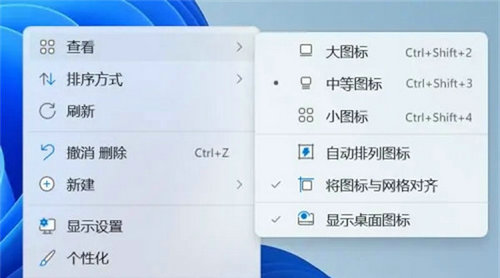
方法二:
1、启动Win11,点击屏幕下方的第二个搜索图标,键入“注册表编辑器”,在搜索结果中打开注册表编辑器。
2、然后像在注册表编辑器中一样一步一步浏览文件夹,找到以下目录:HKEY _当前_用户\软件\微软\ Windows \当前版本\资源管理器\高级\
3、进入“高级”文件夹后,右键单击创建一个新的DWORD(32位)值,并将其命名为Start _ ShowClassicMode。
4、右键单击该值,选择修改,将数值数据的值设置为1,然后重新启动计算机。完成此操作后,“开始”菜单将返回到Win10下的样子。点击屏幕底部的开始图标,Win10中的动态平铺样式就会出现。
5、如果要切换回来,需要在注册表编辑器中重复上述操作,将“数值数据”的值设置为“0”,然后重新启动计算机恢复原来的状态。










